Si vous utilisez Windows, il ne sera pas facile d'ouvrir des fichiers audio AIFF. Dans ce cas, il est préférable de les convertir dans des formats comme WAV. WAV est un format audio convivial, Windows le prend en charge de manière native, de sorte que vous pouvez lire l'audio WAV généré sur n'importe quel lecteur audio. Essayez le meilleur convertisseur audio gratuit pour effectuer la conversion.
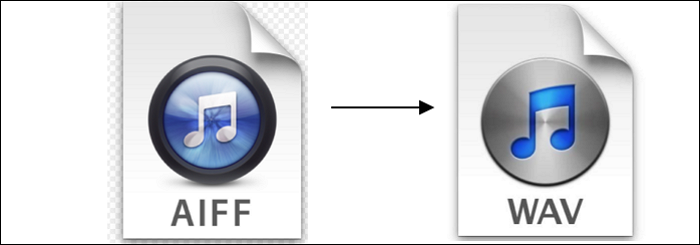
Dans cet article, vous apprendrez à convertir AIFF en WAV à l'aide de différents convertisseurs sur Windows, Mac et en ligne.
- Partie 1. Convertir AIFF en WAV sur Windows
- Partie 2. Convertir AIFF en WAV sur Mac
- Partie 3. Convertir AIFF en WAV en ligne
Convertir AIFF en WAV sur Windows
Deux outils sont présentés dans cette partie. Vous pouvez choisir entre EaseUS Video Converter et AIMP.
Outil 1. EaseUS Video Converter
Le meilleur logiciel de conversion audio pour Windows, que nous recommandons, est EaseUS Video Converter. Non seulement il convertit AIFF en WAV, mais vous pouvez également convertir vos fichiers AIFF en MP3, M4A, M4R, etc.
En outre, il prend en charge la conversion par lots pour importer un certain nombre de fichiers AIFF dans cet outil, ce qui vous fait gagner beaucoup de temps. En outre, la qualité et la vitesse ne seront pas influencées pendant tout le processus.
Caractéristiques principales:
- Traite plus de 1000 formats de fichiers vidéo et audio.
- Permet l'accélération du GPU pour une conversion à grande vitesse.
- Utiliser une vitesse 30 fois plus rapide pour gagner du temps.
- La qualité des fichiers convertis peut rester intacte si vous le souhaitez.
- Interface simple pour les utilisateurs courants.
Saisissez cette chance et essayez ce convertisseur dès maintenant !
Comment convertir AIFF en WAV:
Étape 1. Lancez le logiciel et choisissez "Convertisseur d'audio" sur l'interface principale. Ensuite, cliquez sur "Choisir les fichiers" pour importer vos fichiers audio.
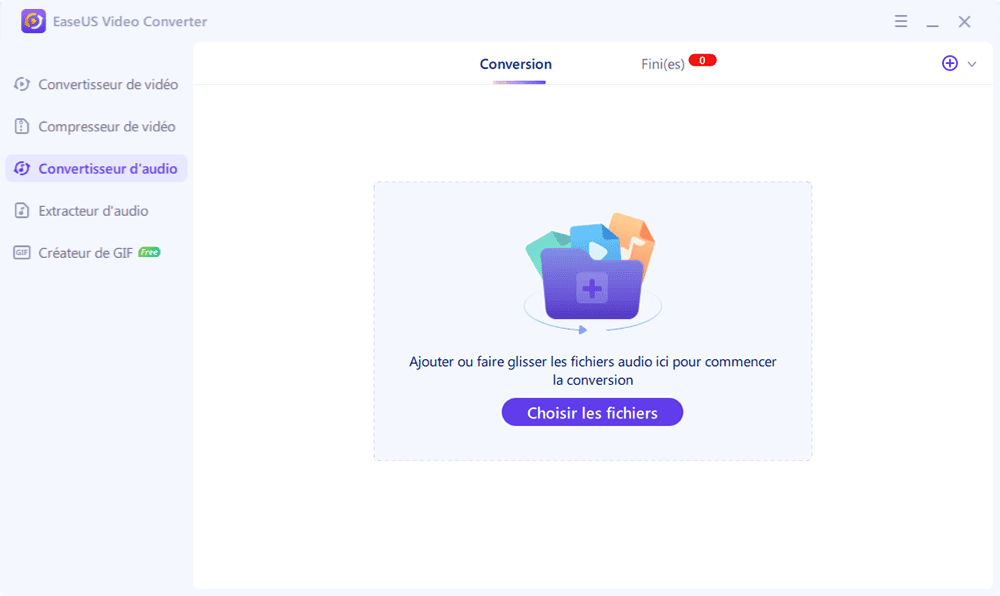
Étape 2. Cliquez sur l'icône de l'engrenage "Paramètres" lorsque l'audio a été importé avec succès. Dans la fenêtre Plus d'options, cliquez sur "Audio" > "WAV".

Étape 3. Enfin, cliquez sur "Convertir tout" en bas pour lancer la conversion. Une fois la conversion terminée, vous pouvez trouver vos fichiers convertis dans l'onglet "Fini(es)".

Outil 2. AIMP
Si vous utilisez Windows, l'un des meilleurs convertisseurs AIFF en WAV est AIMP, qui effectue des conversions audio par lots et vous permet d'augmenter le nombre de fils pour accroître davantage le taux de conversion.
Avec AIMP, vous pouvez modifier l'audio et le prévisualiser dans son lecteur audio intégré. Enfin, ce convertisseur audio permet la conversion gratuite d'AIFF en WAV pour les ordinateurs Windows.
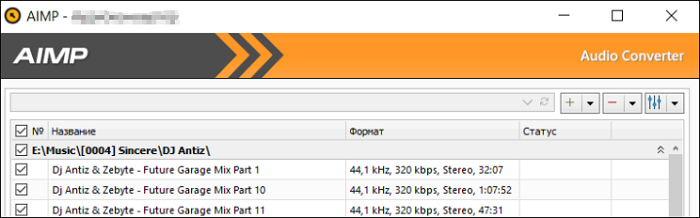
Convertir un fichier AIFF en WAV avec AIMP:
Etape 1. Importez le fichier AIFF dans AIMP. Allez dans le "Menu" en haut à gauche et trouvez "Utilitaires". Sélectionnez "Convertisseur Audio". Dans cette étape, choisissez de convertir une piste à la fois ou d'utiliser la fonction de conversion par lots.
Etape 2. Ouvrez les "Préférences". Sélectionnez la vitesse de conversion dans "Threads". Réglez les options dans les menus déroulants Surround et Ramping dans "Recherche de musique". Ensuite, évitez les bruits de scratch et de bruit en cochant l'option "Anti écrêtage" sous Options de transformation.
Etape 3. Appuyez sur "Start" pour commencer la conversion et sauvegarder la piste WAV sur votre ordinateur.
Convertir AIFF en WAV sur Mac
Le format AIFF étant un format conçu par Apple, il est facile à lire sur un appareil Apple. Cependant, si vous souhaitez partager le morceau avec des personnes qui n'ont pas d'appareil Apple, convertissez-le en WAV. L'application iTunes sur Mac peut convertir n'importe quel fichier audio vers des formats compressés et non compressés. Comme AIFF et WAV sont des formats de fichiers non compressés, la conversion est facile.
Une autre fonctionnalité intéressante d'iTunes est que vous pouvez convertir simultanément des morceaux de musique par lots. Il crée une copie convertie dans votre bibliothèque musicale, en fonction de vos préférences dans iTunes.
En outre, contrairement à d'autres convertisseurs, lorsque vous utilisez l'app iTunes pour convertir des fichiers, les fichiers originaux restent intacts à leur emplacement exact. L'application iTunes crée un fichier converti à partir d'une copie du fichier d'origine.
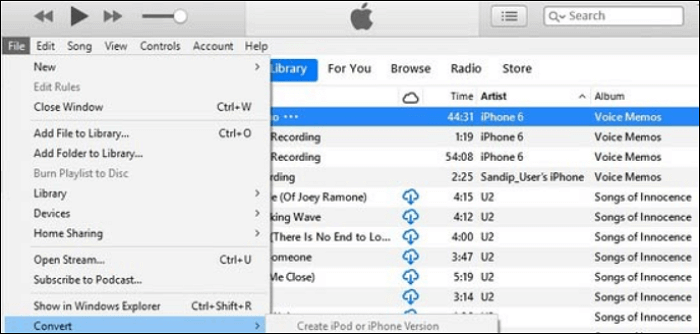
Comment effectuer une conversion AIFF vers WAV avec iTunes:
Etape 1. Ouvrez iTunes, allez dans "Menu" et sélectionnez "Musique" > "Préférences". Ensuite, cliquez sur "Fichiers" > "Réglages d'importation".
Etape 2. Choisissez "Importer avec" et choisissez le format que vous voulez convertir. Ici, c'est "WAV". Ensuite, cliquez sur "OK".
Etape 3. Sélectionnez les chansons de votre bibliothèque que vous voulez convertir en WAV. Cliquez sur "Fichier" > "Convertir". Enfin, sélectionnez "Créer une version WAV". Une fois la conversion terminée, le fichier WAV apparaît dans votre bibliothèque.
Convertir AIFF vers WAV en ligne
Que vous utilisiez Mac ou Windows, essayez un convertisseur audio en ligne comme Convertio. Si vous ne voulez pas installer de logiciel tiers, c'est la meilleure option. Contrairement aux logiciels précédents, vous n'aurez pas accès à plusieurs fonctions d'édition avancées pendant le processus. Pour un débutant, Convertio est un excellent choix pour des besoins de conversion de base.
De plus, ne vous inquiétez pas de la qualité audio en utilisant cet outil, car son système est capable de traiter l'audio parfaitement.
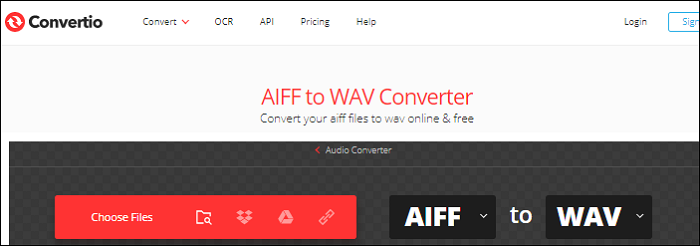
Convertir un fichier AIFF en WAV avec Convertio:
Etape 1. Ouvrez Convertio et importez le(s) fichier(s) AIFF que vous souhaitez convertir.
Etape 2. Choisissez le format de sortie. Ici, vous choisissez "To WAV".
Etape 3. Une fois la conversion terminée, enregistrez le fichier converti sur l'ordinateur.
Conclusion
AIFF est un format audio principalement destiné aux appareils Apple. Il est très difficile de lire ce format sous Windows. Il est donc souvent conseillé de convertir AIFF en un format plus compatible comme WAV. Ici, nous vous avons fait découvert plusieurs convertisseurs. Pour gagner du temps, optez pour EaseUS Video Converter car il dispose de la fonction de conversion par lot.
FAQ sur la conversion d'AIFF en WAV
Cette partie vous en dit plus sur cette conversion. Nous espérons que vous puissiez y trouver la réponse correspondante.
1. Est-ce que les formats AIFF et WAV sont identiques ?
En tant que format audio non compressé pour Mac, AIFF a une qualité similaire à celle de WAV. WAV est un format audio pour Windows. Une différence réside dans le fait que le format AIFF est principalement destiné aux métadonnées, ce qui n'est pas le cas pour WAV.
2. La conversion d'AIFF en WAV entraîne-t-elle une perte de qualité ?
Cela dépend du convertisseur. Un bon convertisseur comme Convertio n'influencera pas la qualité du fichier. Le processus de conversion est stable lorsque vous l'utilisez. Il vous suffit de reconnaître la différence entre ces deux formats.